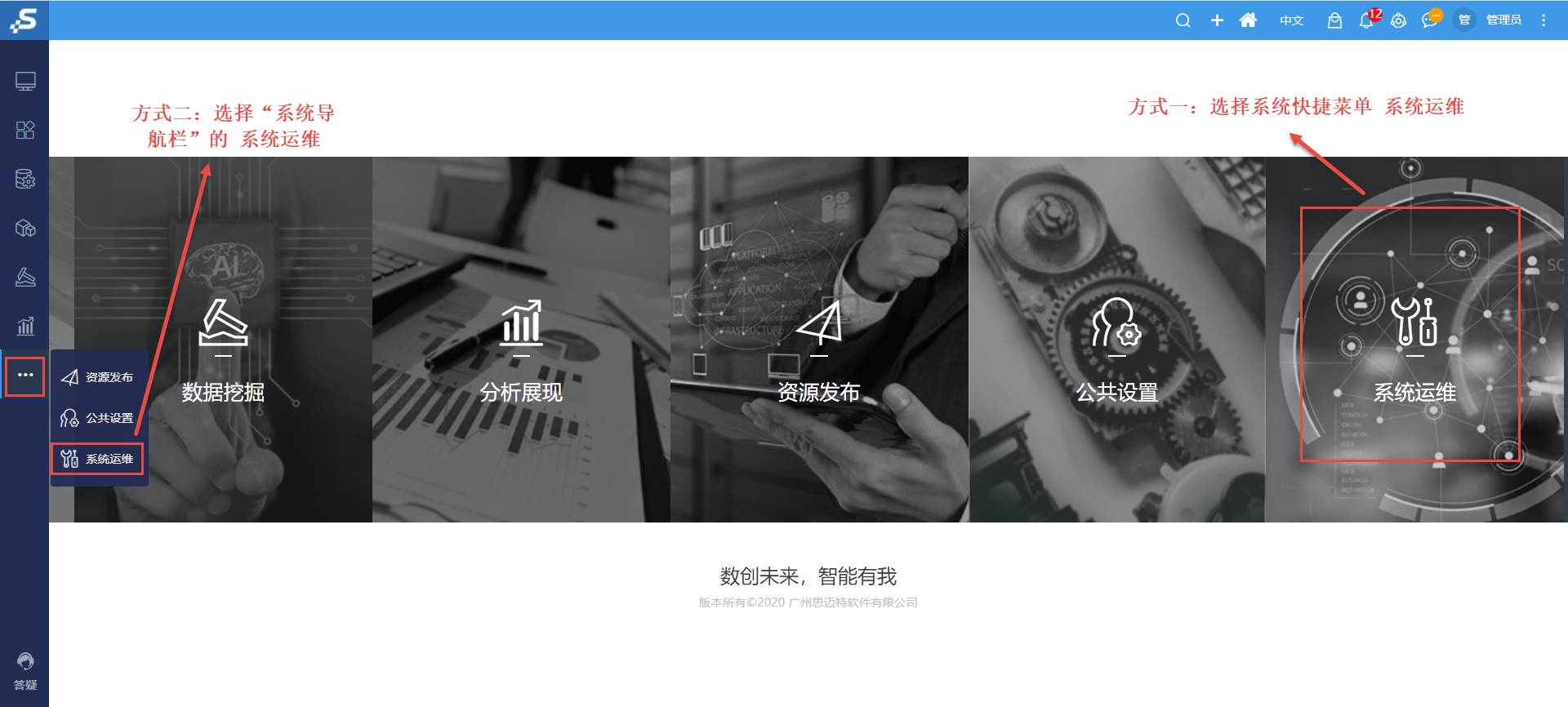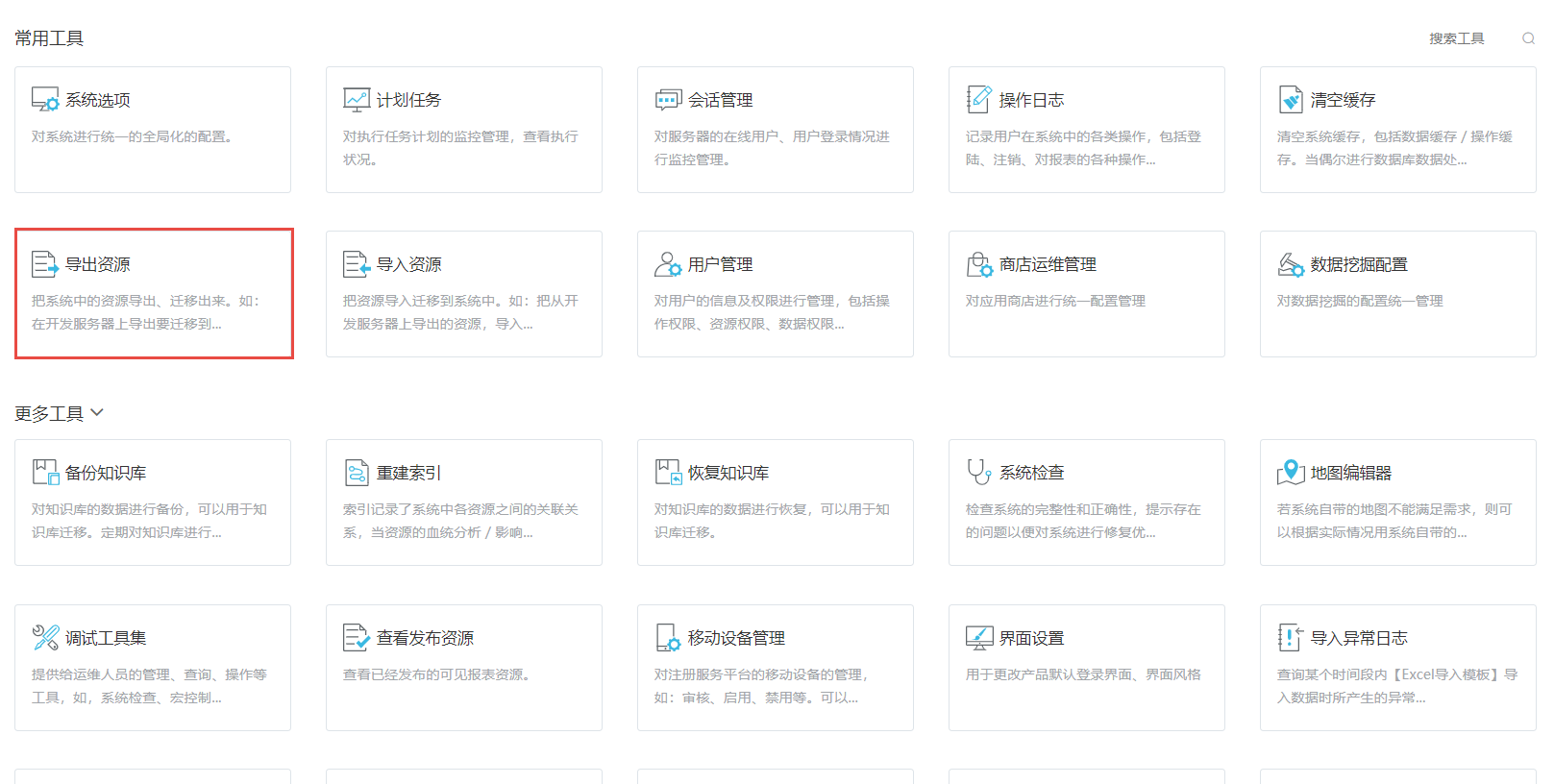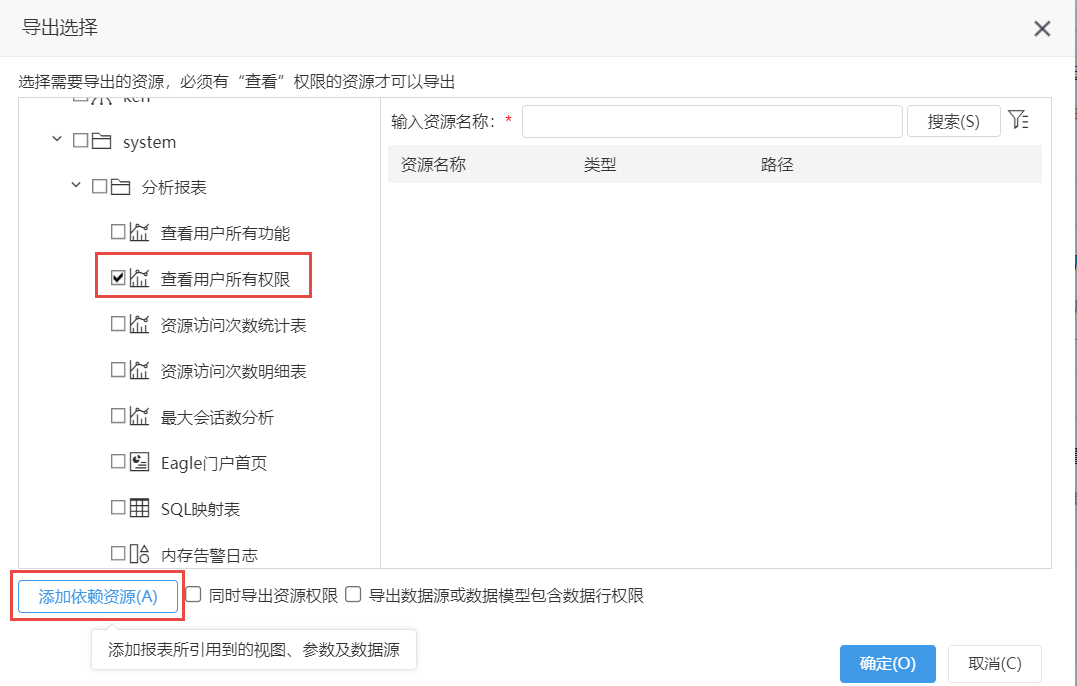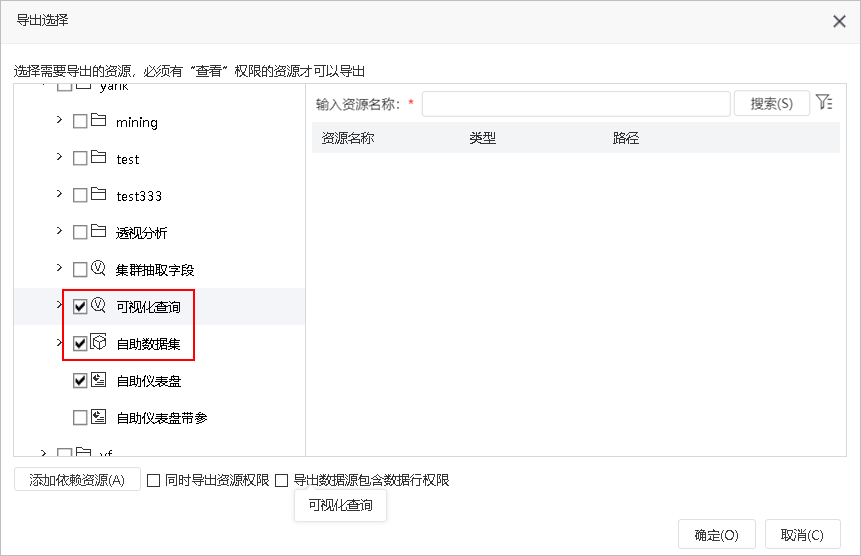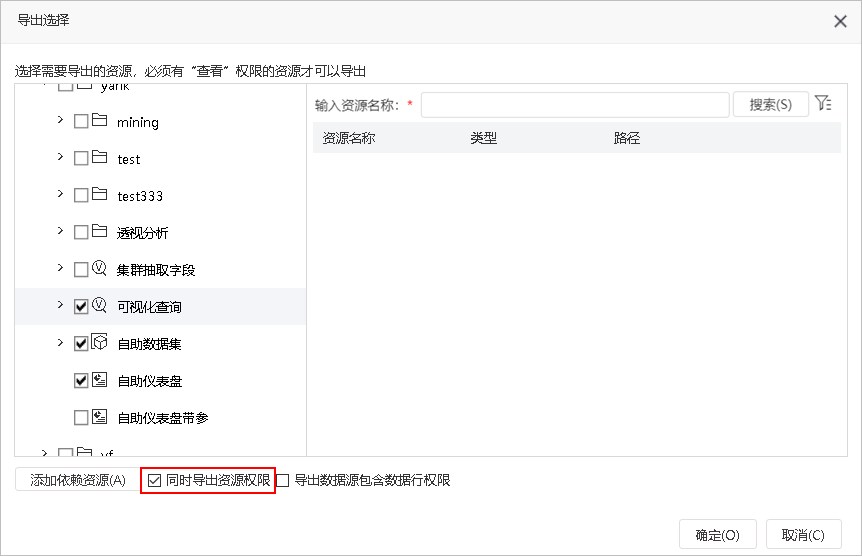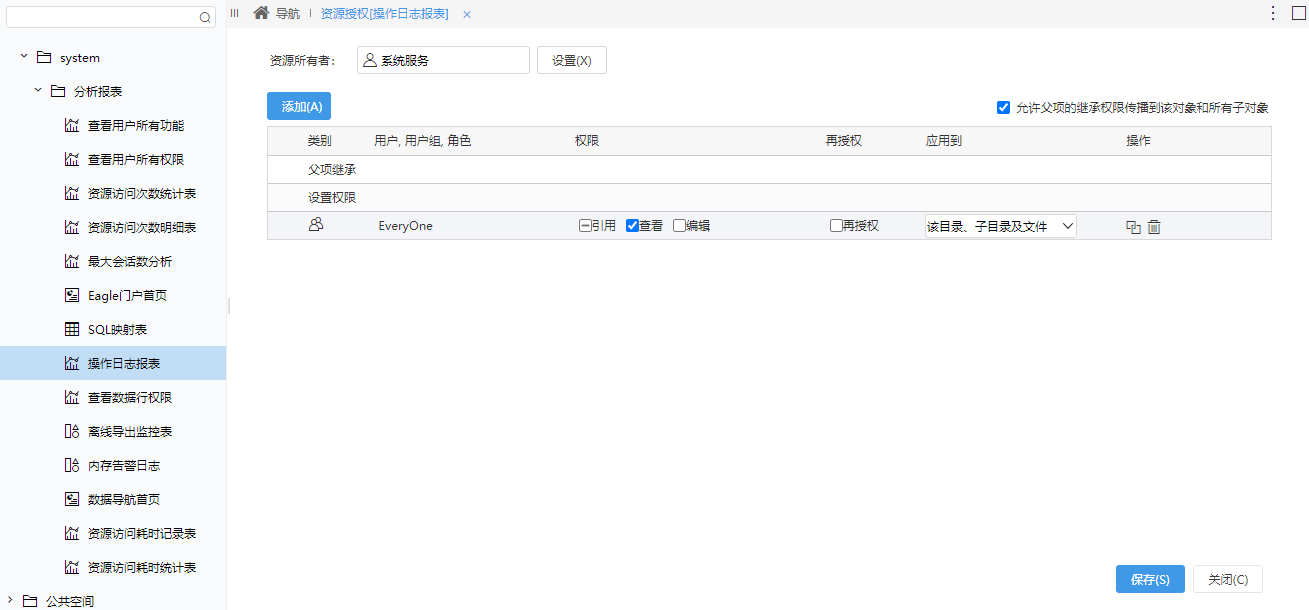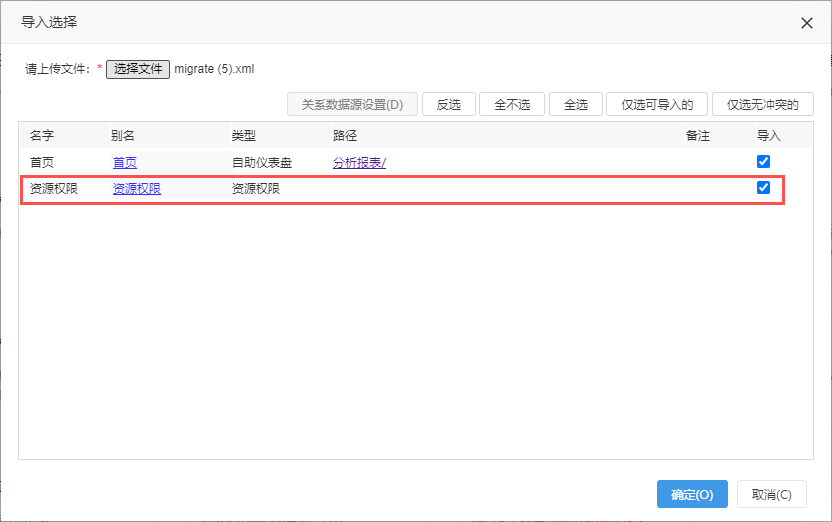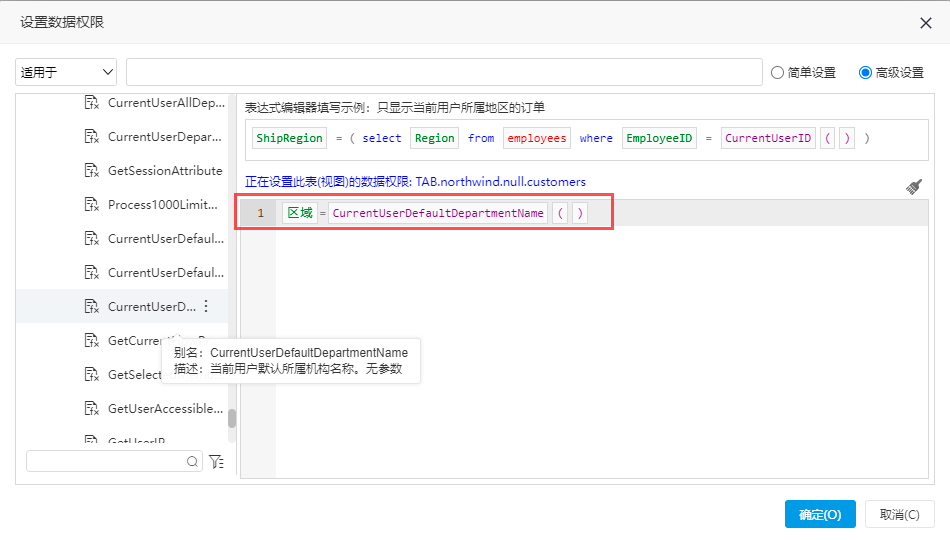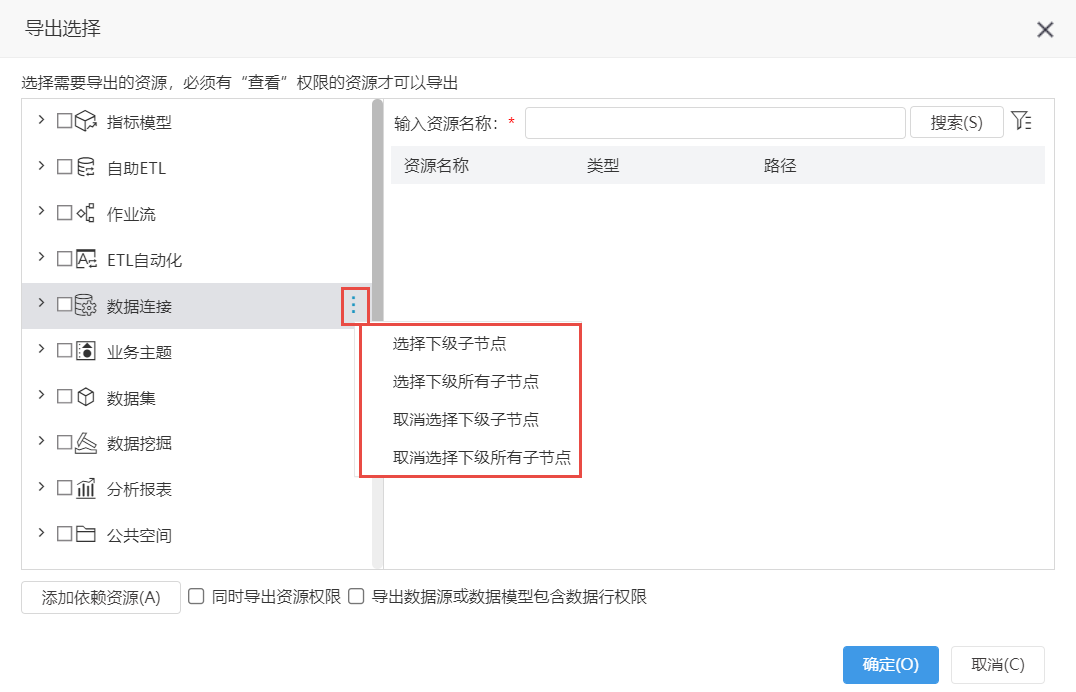2、选择“系统运维”界面主菜单 导出资源 ,如图:
界面介绍
“导出选择”窗口主要分为以下几个区域:
- 可选资源区:该区主要列出了所有可导出的资源。
- 资源搜索区:该区用于对资源进行模糊或精确搜索,只需要在搜索文本框中输入字段,单击 搜索 按钮后,结果显示在下面。
- 导出关联区:该区用于控制导出的资源是否包含关联的资源和相关的权限。主要包含添加报表依赖的资源、同时导出资源权限、导出数据源包含数据行权限。
添加报表依赖的资源
添加报表依赖的是指添加导出资源依赖的资源(血统分析中的资源)添加进来。主要用于当导出某些资源时,往往需要把其关联依赖的资源也导出来。
1、我们选择公共空间资源"自助仪表盘",然后点击 添加依赖资源(A) ,如图:
2、则会弹出“选择引用的资源”窗口,列出自助仪表盘依赖的资源,可以根据需要勾选需要的资源将其导出,如图:
3、点击 确定 后,则在“导出选择”界面的资源目录区勾选依赖的资源,再点击 确定 按钮,则把勾选的资源导出,以xml格式保存在本地。
同时导出资源权限
勾选 同时导出资源权限 则会把选择导出资源的自定义的资源权限导出,继承的权限是不导出的,只导出当前资源设置的权限。如图:
我们可以通过选中资源,其更多操作中选择 资源授权 ,进入查看资源的资源权限。
其中“父项继承”表示权限是继承于父目录的,此权限不会被导出。“设置权限”中的权限是当前资源设置的权限,可被导出。
勾选 同时导出资源权限 并导出后,则导出的xml文件在导入时会出现资源权限节点,如图:
把资源和其权限导入另外的服务器如服务器A后,若服务器A中包含导入权限的用户、角色、用户组等,则会在资源权限中显示出来,若不包含则显示为Deleted的资源。
此项只是导出资源权限,并不会导出系统中的用户、角色等信息。
导出数据源包含数据行权限
勾选导出数据源包含数据行权限,则会把数据源的设置好的数据行权限导出。
导出资源自动勾选下级节点
对于导出资源的时候,需要导出的资源比较多,一个个勾选报表资源明显不适合,要如何做到默认勾选下级节点呢?
若是需要自动添加下级节点,可通过点击更多操作弹出标签进行选择是否需要默认勾选下级节点:
依赖资源导出情况
导出资源时,可依赖资源是否导出的详情说明如下:
1、报表级别间的资源依赖导出情况:
- 当透视分析数据来源于即席查询时,即席查询支持作为依赖资源导出。
- 当电子表格数据来源于透视分析时,透视分析支持作为依赖资源导出。
- 当页面来源于各类型报表资源时,各报表资源支持作为依赖资源导出。
2、报表级别资源引用其它资源,这些资源依赖导出的情况:
- 支持作为依赖资源导出的有:数据集、数据源、业务主题、计算字段、过滤器、业务视图、参数、脱敏规则、转换规则、宏资源包、页面布局、页面主题、图形主题、地图配色、值域范围。
- 目前暂时不支持作为依赖资源导出的有:数据格式、用户属性、告警设置、MDX模板、电子表格模板、
3、不存在依赖关系,需独立导出的资源:地图区域、函数列表、计划任务、系统选项、用户管理。